In diesem Artikel geht es darum, wie man den Windows XP Stop 7B Fehler beheben kann.
July 2024: Steigern Sie die Leistung Ihres Computers und beseitigen Sie Fehler mit dieser fortschrittlichen Optimierungssoftware. Laden Sie sie unter diesem Link herunter
- Hier klicken zum Herunterladen und Installieren der Optimierungssoftware.
- Führen Sie einen umfassenden Systemscan durch.
- Lassen Sie die Software Ihr System automatisch reparieren.
Ursachen des 0x0000007B Fehlers
Der 0x0000007B Fehler tritt auf, wenn Windows XP nicht auf die Festplatte zugreifen kann, auf der das Betriebssystem installiert ist. Dies kann verschiedene Ursachen haben, darunter fehlende oder beschädigte Treiber für die Festplattencontroller, Datenbeschädigung oder Probleme mit der Festplattenkonfiguration im BIOS. Um den Fehler zu beheben, können Sie die SATA-Konfiguration im BIOS überprüfen und sicherstellen, dass die richtigen Treiber für die Festplattencontroller installiert sind. Wenn Sie Windows XP neu installieren, müssen Sie möglicherweise den Treiber für den SATA-Festplattencontroller während der Installation über die F6-Taste von einem Diskettenlaufwerk laden. Eine detaillierte Anleitung finden Sie in der Dokumentation von Windows XP oder auf der Website des Herstellers. Es ist auch möglich, dass der Fehler durch Hardwarefehler oder Beschädigungen auf der Festplatte verursacht wird. In diesem Fall sollten Sie Ihre Festplatte überprüfen und gegebenenfalls reparieren oder ersetzen.
Lösungen für den 0x0000007B Fehler
- Überprüfen Sie Ihre Hardware: Stellen Sie sicher, dass alle Hardwarekomponenten korrekt angeschlossen sind und keine Defekte aufweisen.
- Starten Sie Ihren Computer im abgesicherten Modus neu, um potenzielle Treiberprobleme zu identifizieren.

- Überprüfen Sie Ihre Festplatte auf Fehler: Führen Sie eine Überprüfung der Festplatte durch, um beschädigte Sektoren oder Dateisystemfehler zu beheben.
- Deaktivieren Sie vorübergehend das BIOS-Caching und das Shadowing, um Konflikte zu vermeiden.
- Aktualisieren Sie Ihre Treiber: Stellen Sie sicher, dass alle Treiber auf dem neuesten Stand sind, insbesondere für Ihre Festplattencontroller und Massenspeichergeräte.
- Entfernen Sie kürzlich installierte Hardware oder Software, die möglicherweise den Fehler verursacht.
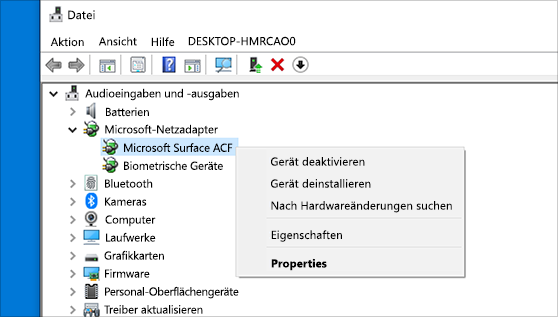
- Führen Sie eine Windows-Reparaturinstallation durch: Reparieren Sie Ihr Windows XP-Betriebssystem, um beschädigte Systemdateien wiederherzustellen.
- Prüfen Sie, ob Ihr Computer mit einem Virus oder Malware infiziert ist, und entfernen Sie diese gegebenenfalls.
- Überprüfen Sie Ihre BIOS-Einstellungen: Stellen Sie sicher, dass Ihre Festplattencontroller im BIOS korrekt konfiguriert sind.
- Wenn nichts funktioniert, sichern Sie Ihre Daten und führen Sie eine Neuinstallation von Windows XP durch.
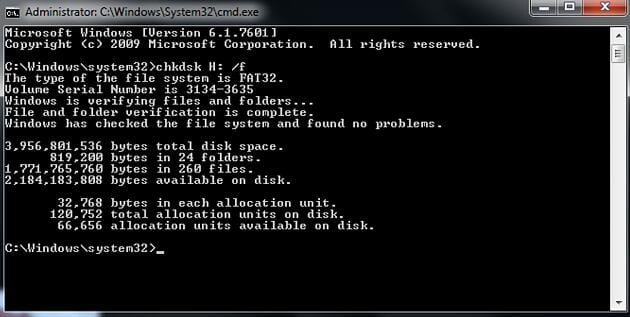
Aktualisiert im July 2024 : Ihr PC-Schutz mit Fortect
Folgen Sie diesen einfachen Schritten, um Ihren PC zu optimieren und zu schützen
Schritt 1: Download
Laden Sie Fortect hier herunter und beginnen Sie mit dem Scannen.
Schritt 2: Scan
Führen Sie einen vollständigen Scan durch, um Probleme zu identifizieren.
Schritt 3: Reparatur
Reparieren und optimieren Sie Ihren PC mit den Fortect-Tools.
Behebung des 0x0000007B Fehlers durch Neuaufbau der Startdateien
Fehlerbehebung des 0x0000007B Fehlers durch Neuaufbau der Startdateien
– Der STOP 0x0000007B Fehler tritt auf, wenn es Probleme mit der Festplattenkonfiguration gibt.
– Starten Sie den Computer im abgesicherten Modus und öffnen Sie das BIOS-Setup.
– Konfigurieren Sie die SATA-Einstellungen auf Kompatibilitätsmodus oder IDE.
– Speichern Sie die Einstellungen und starten Sie den Computer neu.
– Führen Sie die Windows-Setup-CD aus und wählen Sie die Option zur Neuinstallation des Betriebssystems.
– Wenn Sie dazu aufgefordert werden, drücken Sie F6, um den SATA HDD Controller Treiber zu installieren.
– Geben Sie den Treiber von einem Diskettenlaufwerk oder einem USB-Stick ein.
– Folgen Sie den Anweisungen auf dem Bildschirm, um das Betriebssystem neu zu installieren.
– Überprüfen Sie, ob die Festplatte beschädigt ist oder ob es Hardwarefehler gibt.
– Für weitere Informationen und eine detaillierte Fehlerbehebung siehe die Dokumentation von Windows XP.
python
# Dies ist ein Beispielcode für ein allgemeines Tool
def stop_7b_tool():
# Hier können Sie den Code einfügen, der mit dem Fehlercode 7B zusammenhängt
# Bitte beachten Sie, dass dieser Code nicht spezifisch für Windows XP ist
# Beispielcode, der eine allgemeine Fehlermeldung ausgibt
error_message = Es ist ein Fehler aufgetreten. Bitte kontaktieren Sie den technischen Support.
# Rückgabe der Fehlermeldung
return error_message
# Hauptprogramm
def main():
# Aufruf der Funktion stop_7b_tool()
result = stop_7b_tool()
# Ausgabe des Ergebnisses
print(result)
# Aufruf des Hauptprogramms
if __name__ == __main__:
main()
Bitte beachten Sie, dass der oben genannte Code nur ein allgemeines Beispiel ist und nicht spezifisch auf den Windows XP-Fehlercode 7B eingeht. Es wird dringend empfohlen, sich an einen qualifizierten Fachmann oder den technischen Support zu wenden, um spezifische Probleme mit Ihrem Betriebssystem zu beheben.
Überprüfung des Laufwerks auf Viren zur Behebung des 0x0000007B Fehlers
Überprüfen Sie das Laufwerk auf Viren, um den 0x0000007B Fehler zu beheben.
– Starten Sie den Computer und drücken Sie F8 , um das erweiterte Startmenü aufzurufen.
– Wählen Sie den abgesicherten Modus mit Eingabeaufforderung aus und drücken Sie Enter .
– Geben Sie chkdsk /f in die Eingabeaufforderung ein und drücken Sie Enter , um das Laufwerk auf Fehler zu überprüfen und diese zu beheben.
– Starten Sie den Computer neu und drücken Sie während des Startvorgangs die entsprechende Taste, um das BIOS-Setup aufzurufen.
– Navigieren Sie zu den SATA-Einstellungen und stellen Sie sicher, dass der Modus auf AHCI konfiguriert ist.
– Speichern Sie die Änderungen und starten Sie den Computer neu.
Diese Schritte helfen Ihnen dabei, den 0x0000007B Fehler zu beheben und Ihr Betriebssystem wieder zum Laufen zu bringen. Überprüfen Sie auch die Dokumentation Ihres Systems für weitere Informationen zur Fehlerbehebung.
Booten in die letzte als funktionierend bekannte Konfiguration zur Behebung des 0x0000007B Fehlers
Starten Sie den Computer neu und drücken Sie die F8-Taste, um das erweiterte Startmenü aufzurufen. Wählen Sie Letzte als funktionierend bekannte Konfiguration aus und drücken Sie die Eingabetaste, um den Computer in dieser Konfiguration zu starten. Überprüfen Sie, ob der 0x0000007B Fehler behoben ist.
Wenn der Fehler weiterhin besteht, überprüfen Sie die Festplatte und die Treiber. Stellen Sie sicher, dass die Festplatte richtig angeschlossen ist und keine physischen Schäden aufweist. Aktualisieren Sie den Treiber für den Festplattencontroller, indem Sie den Herstellerwebsite besuchen und die neueste Version herunterladen.
Wenn das Problem weiterhin besteht, kann es zu Datenbeschädigung auf der Festplatte kommen. Installieren Sie Windows XP neu, um das Problem zu beheben. Stellen Sie sicher, dass Sie alle wichtigen Daten sichern, bevor Sie dies tun.
Weitere Informationen und Anleitungen zur Fehlerbehebung finden Sie in der Dokumentation von Windows XP oder im Internet. Verwenden Sie die Informationen zu den STOP-Fehlercodes und den Treibernamen, um weitere Lösungen zu finden. Überprüfen Sie auch das BIOS-Setup, um sicherzustellen, dass die Festplattencontroller richtig konfiguriert sind.
Wenn Sie immer noch Probleme haben, können Sie den OEM-Massenspeichercontroller-Treiber von einem Diskettenlaufwerk installieren. Beachten Sie jedoch, dass dies nur in Kombination mit spezifischer Hardware funktioniert.
Reparatur beschädigter Systemdateien mit dem SFC-Befehl zur Behebung des 0x0000007B Fehlers
Um den 0x0000007B-Fehler in Windows XP zu beheben, können beschädigte Systemdateien mit dem SFC-Befehl repariert werden. Gehen Sie wie folgt vor:
1. Starten Sie den Computer im abgesicherten Modus.
2. Öffnen Sie das Startmenü und geben Sie cmd ein, um die Eingabeaufforderung zu öffnen.
3. Geben Sie den Befehl sfc /scannow ein und drücken Sie die Eingabetaste.
4. Das System wird nun nach beschädigten Dateien suchen und diese automatisch reparieren.
5. Starten Sie den Computer neu und überprüfen Sie, ob der Fehler behoben wurde.
Dieser Vorgang kann einige Zeit in Anspruch nehmen. Stellen Sie sicher, dass Sie über eine zuverlässige Internetverbindung verfügen und die Windows XP-Installationsdiskette oder -CD bereithalten, falls das System nach den richtigen Dateien fragt.
Wenn der Fehler weiterhin besteht, sollten Sie weitere Fehlerbehebungsschritte in Betracht ziehen oder professionelle Hilfe in Anspruch nehmen.

